Néhány ember találkozott már olyan forgatókönyvvel, amikor újra és újra el kell küldenie ugyanazt az üzenetet. Ez egy ismétlődő feladat, amely időigényes. Miért nem próbálja meg automatikusan megtenni? Ebben segít az Outlook Gyorsalkatrészek beállítása. Ez egy olyan lehetőség, ahol újra felhasználhatja a tartalmat, és beillesztheti az e-mail üzenetekbe. Nem csak szöveges üzenetekre korlátozódik, hanem képeket, grafikákat és néhány mást is beszúrhat. A Microsoft „építőkockáknak” nevezi. nem érdekes? Ebben a cikkben megtudjuk, hogyan kell létrehozni a Gyors részeket, beilleszteni őket az e-mail üzenetbe és használni.
Hozzon létre gyors alkatrészeket az Outlookban
1. lépés: Nyissa meg a Microsoft Outlookot
2. lépés: A Kezdőlap lapon kattintson a gombra új Email új e-mail üzenet megnyitásához.
HIRDETÉS
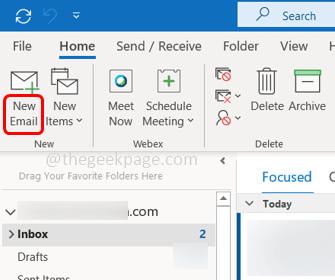
3. lépés: Írja be az üzenetet az új e-mailben, amelyet gyors részként szeretne menteni, és válassza ki azt.
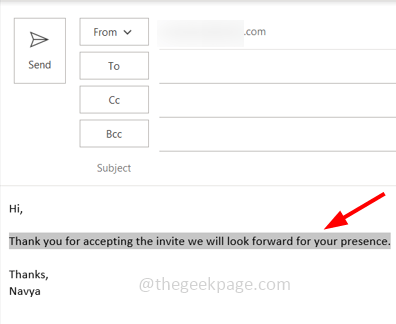
4. lépés: Kattintson a gombra Beszúrás lapon
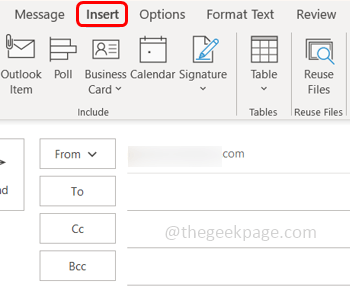
5. lépés: A jobb oldali szövegcsoportban kattintson a gombra
Gyors alkatrészek ledob. Válassza ki a listából Mentse a kijelölést a Gyors rész galériába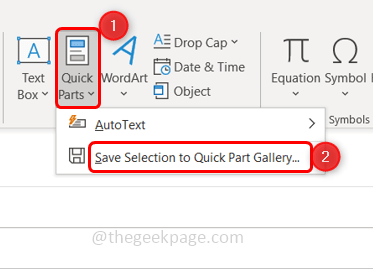
jegyzet: Ha nem jelöli ki a szöveget, a Kijelölés mentése a Gyors rész galériába opció nem lesz engedélyezve.
6. lépés: Megnyílik az Új építőelem létrehozása ablak. Adjon nevet a gyors résznek a Név szakasz.
7. lépés: Ellenőrizze, hogy az egyéb információk, mint például a galéria, a kategória stb. megfelelőek-e az Ön igényei szerint, különben kattintson a mellettük lévő legördülő menüre, és válassza ki a kívántat. Ezután kattintson a gombra rendben.
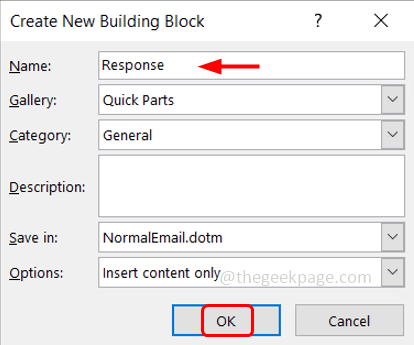
8. lépés: A 3. lépésben kiválasztott szöveg mentése megtörtént.
9. lépés: Ha újra fel szeretné használni a szöveget egy új e-mailben vagy válaszban/továbbküldésben, kattintson a Beszúrás lap tetején.
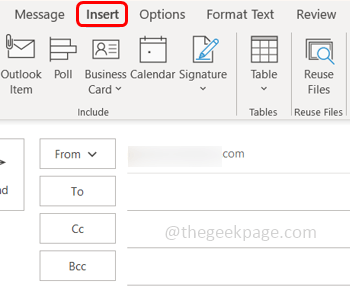
10. lépés: Kattintson a Gyors alkatrészek opciót, és kattintson arra a dobozra, ahová mentve van szöveg.
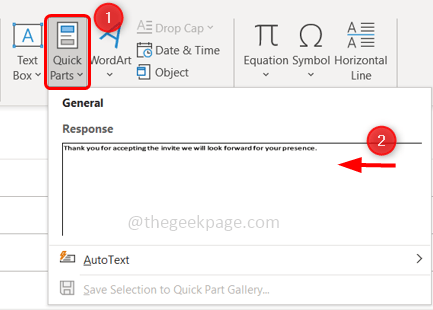
11. lépés: Ez automatikusan beilleszti a szöveget az e-mail üzenetbe.
12. lépés: A gombra kattintva rendszerezheti az üzenetet, szerkesztheti a szöveget, törölheti stb Gyors alkatrészek opció akkor Jobb klikk azon a dobozon, ahol a szöveg mentésre került. Megjelenik azon műveletek listája, amelyeket igény szerint használhat. Tegyük fel, hogy törölni szeretné a hozzáadott szöveget/gyors részt, kattintson a gombra Rendezés és törlés opciót a listából.
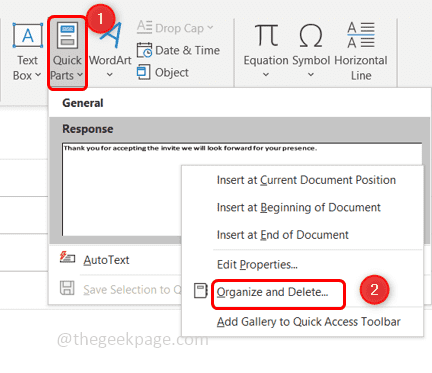
13. lépés: Válassza ki a hozzáadott szöveget, majd kattintson rá Töröl. Megjelenik egy felugró ablak, amely megerősítést kér, kattintson a gombra Igen.
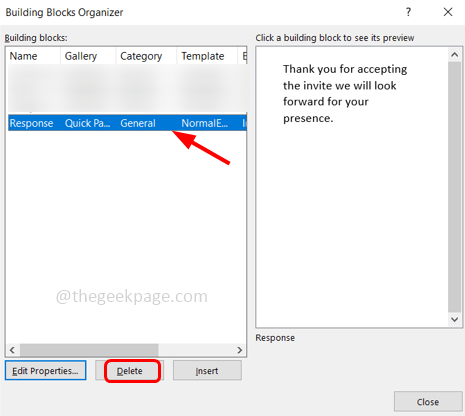
14. lépés: Zárja be az ablakot a gombra kattintva Bezárás gomb.
1. lépés - Töltse le a Restoro PC Repair Tool eszközt innen
2. lépés - Kattintson a Vizsgálat indítása elemre a számítógéppel kapcsolatos problémák automatikus megkereséséhez és kijavításához.
Ez az! Remélem, hogy ez a cikk könnyen követhető és hasznos. Köszönöm!!


